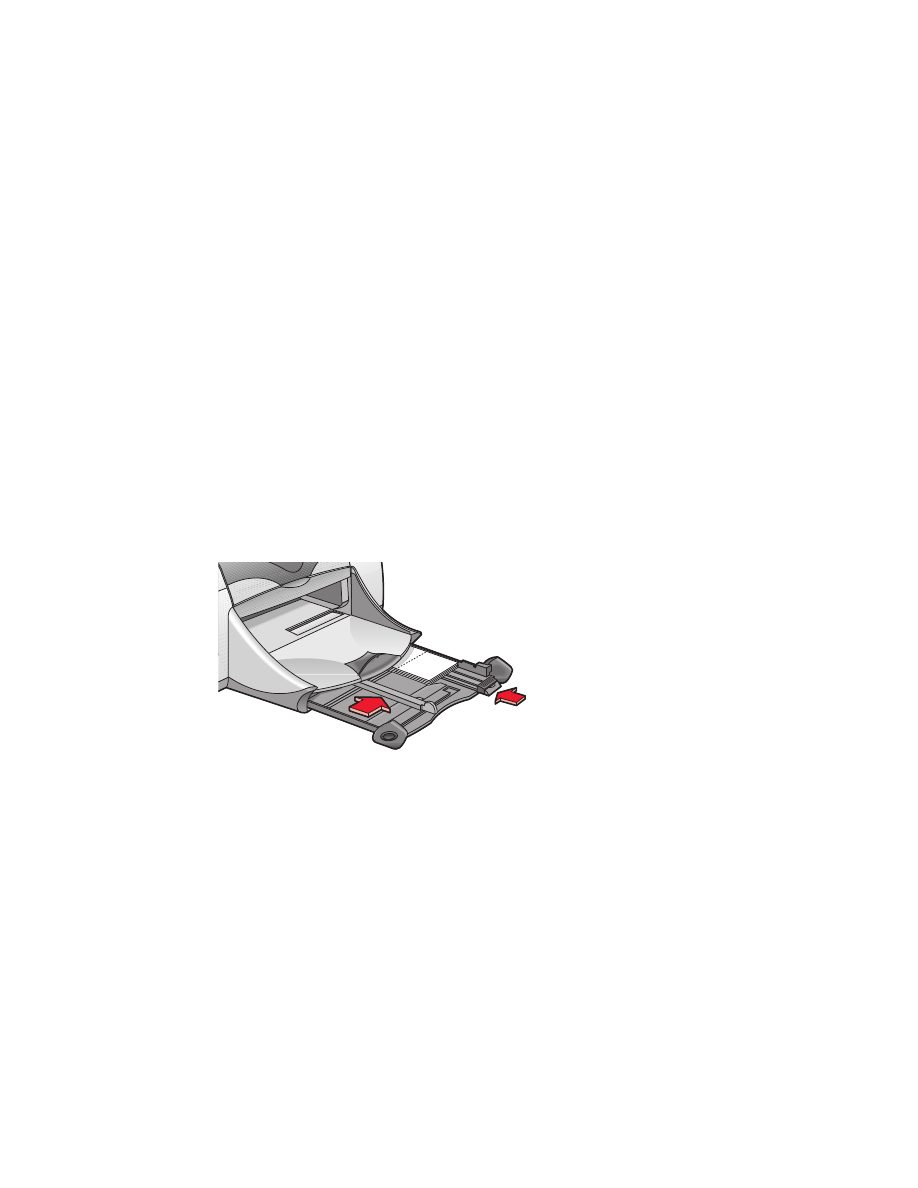
Wenskaarten
Voorbereiding
1.
Trek de Invoerlade naar buiten en klap de Uitvoerlade vervolgens op.
2.
Schuif beide papierregelaars naar buiten en verwijder alle papier uit
de lade.
3.
Waaier de randen van de wenskaarten los om ze van elkaar te
scheiden.
4.
Leg de kaarten op een nette stapel en plaats niet meer dan vijf kaarten in
de lade.
5.
Duw de kaarten zo ver mogelijk naar voren en klap de Uitvoerlade
vervolgens neer.
6.
Schuif de papierregelaars stevig tegen de randen van de kaarten en
schuif de lade naar binnen.
Wenskaarten afdrukken
1.
Open het bestand dat u wilt afdrukken.
2.
Klik op
Archief
>
Pagina-instelling
.
3.
Selecteer de volgende opties:
•
Paginaformaat:
Juiste kaartformaat
•
Schalen (%):
Juiste percentage (100 is de standaardinstelling)
•
Afdrukrichting:
Staand
4.
Klik op
OK
.
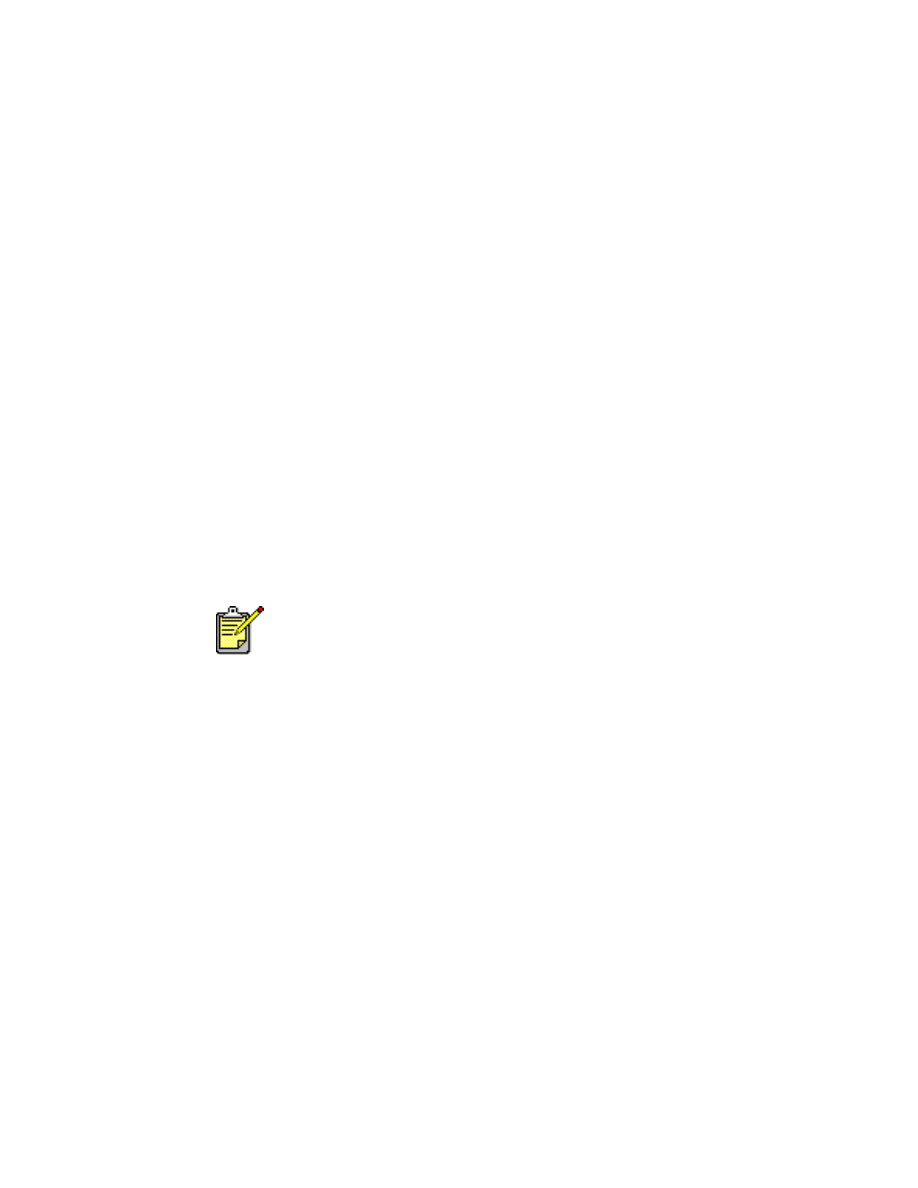
31
5.
Klik op
Archief
>
.
Het venster hp deskjet 9xx wordt geopend en toont het scherm
Algemeen. Klik op de pijlen in het veld Algemeen en stel de
onderstaande opties in.
6.
Selecteer
Papiertype/kwaliteit
en kies vervolgens de onderstaande
instellingen:
•
Papiertype:
Juiste wenskaartpapier
•
Printkwaliteit:
Normaal
7.
Selecteer
Lay-out
en kies vervolgens de onderstaande instellingen:
•
Pagina's per vel:
1 (Normaal)
•
Print beide zijden:
Selecteren indien gewenst
8.
Klik op
OK
om met afdrukken te beginnen.
Afdrukrichtlijnen
• Vouw voorgevouwen kaarten open en plaats ze in de Invoerlade.
• Als het bericht
papier is op
verschijnt, controleert u of het
afdrukmateriaal juist in de Invoerlade ligt.
Zie ook:
Handmatig dubbelzijdig afdrukken
Gebruik HP producten voor een optimaal resultaat.
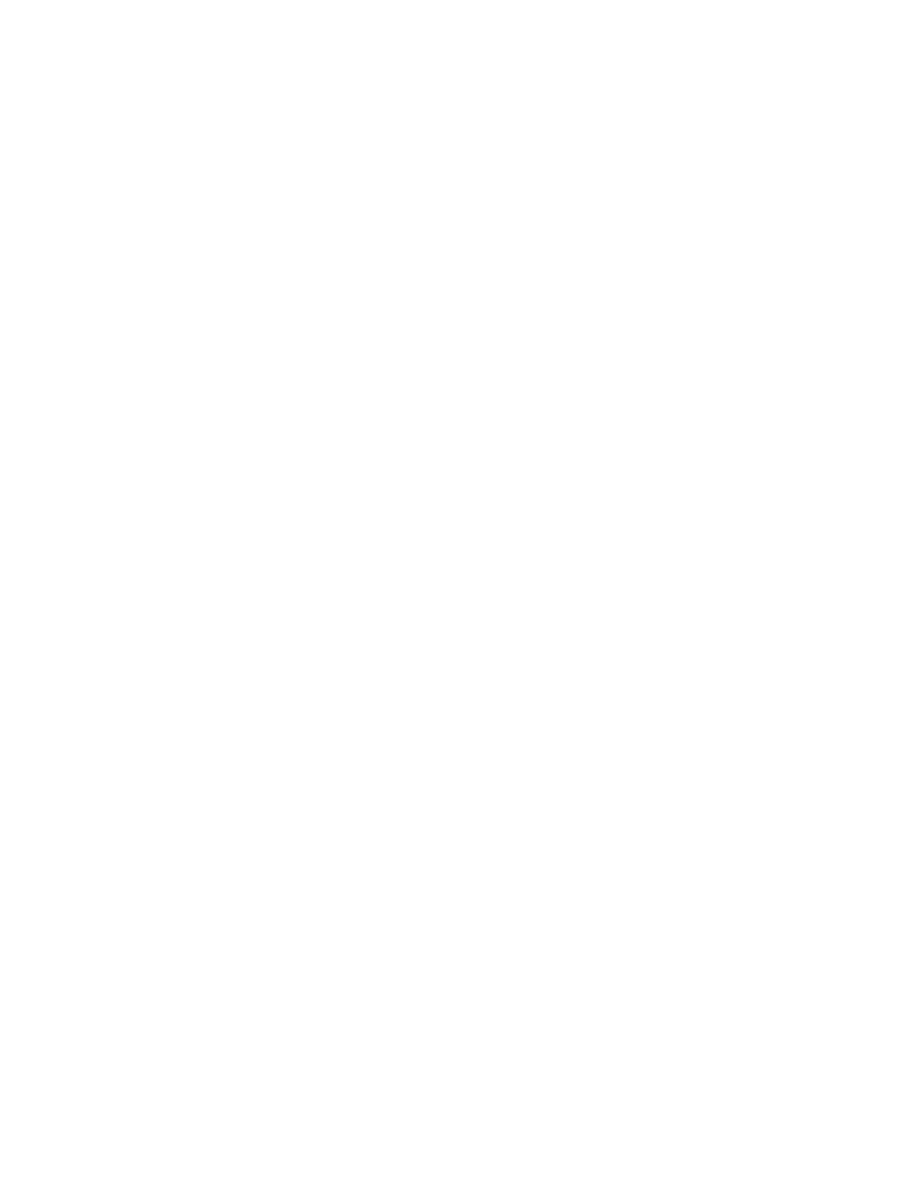
32